 《《用U盘装win7》》.docx
《《用U盘装win7》》.docx
- 文档编号:2844627
- 上传时间:2022-11-15
- 格式:DOCX
- 页数:8
- 大小:468.27KB
《《用U盘装win7》》.docx
《《《用U盘装win7》》.docx》由会员分享,可在线阅读,更多相关《《《用U盘装win7》》.docx(8页珍藏版)》请在冰豆网上搜索。
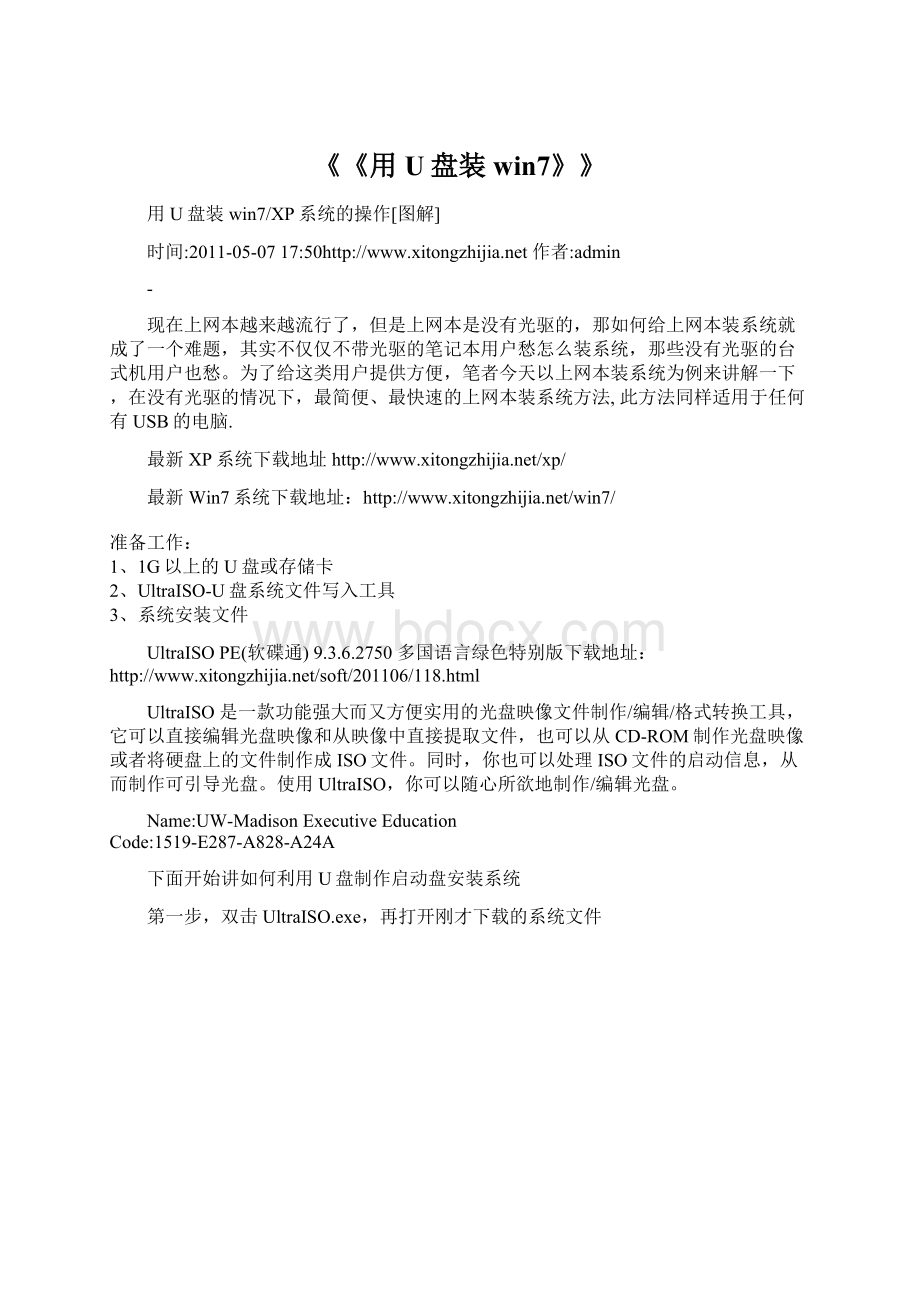
《《用U盘装win7》》
用U盘装win7/XP系统的操作[图解]
时间:
2011-05-0717:
50作者:
admin
-
现在上网本越来越流行了,但是上网本是没有光驱的,那如何给上网本装系统就成了一个难题,其实不仅仅不带光驱的笔记本用户愁怎么装系统,那些没有光驱的台式机用户也愁。
为了给这类用户提供方便,笔者今天以上网本装系统为例来讲解一下,在没有光驱的情况下,最简便、最快速的上网本装系统方法,此方法同样适用于任何有USB的电脑.
最新XP系统下载地址
最新Win7系统下载地址:
准备工作:
1、1G以上的U盘或存储卡
2、UltraISO-U盘系统文件写入工具
3、系统安装文件
UltraISOPE(软碟通)9.3.6.2750多国语言绿色特别版下载地址:
UltraISO是一款功能强大而又方便实用的光盘映像文件制作/编辑/格式转换工具,它可以直接编辑光盘映像和从映像中直接提取文件,也可以从CD-ROM制作光盘映像或者将硬盘上的文件制作成ISO文件。
同时,你也可以处理ISO文件的启动信息,从而制作可引导光盘。
使用UltraISO,你可以随心所欲地制作/编辑光盘。
Name:
UW-MadisonExecutiveEducation
Code:
1519-E287-A828-A24A
下面开始讲如何利用U盘制作启动盘安装系统
第一步,双击UltraISO.exe,再打开刚才下载的系统文件
第二步,插入U盘或是存储卡,选择“启动光盘-写入硬盘映像”
第三步,选择写入模式,制作启动盘(写入前请备份重要数据)。
模式有USB-ZIP与USB-HDD两种,不同有主板支持的模式有差别,大多数情况下支持USB-ZIP。
选择“是”以继续写入数据
第四步,制作完成后就可以开始安装系统了。
将U盘插入上网本并开机,启动时按DEL(或F2)进入主板CMOS设置,设置第一启动设备为USB或可移动装置,可以启动即告成功
第五步,用U盘启动,进入WINPE,新本本要先分区,然后双击桌面左下角的“自动安装系统”
第六步,按任意键开始复制系统,复制完后系统会自动重启。
注意:
系统重新启动时一定要拨出U盘
重启后系统会自动部署安装,包括常用软件与硬件驱动都会自动安装好。
- 配套讲稿:
如PPT文件的首页显示word图标,表示该PPT已包含配套word讲稿。双击word图标可打开word文档。
- 特殊限制:
部分文档作品中含有的国旗、国徽等图片,仅作为作品整体效果示例展示,禁止商用。设计者仅对作品中独创性部分享有著作权。
- 关 键 词:
- 【用U盘装win7 盘装 win7
 冰豆网所有资源均是用户自行上传分享,仅供网友学习交流,未经上传用户书面授权,请勿作他用。
冰豆网所有资源均是用户自行上传分享,仅供网友学习交流,未经上传用户书面授权,请勿作他用。


 铝散热器项目年度预算报告.docx
铝散热器项目年度预算报告.docx
